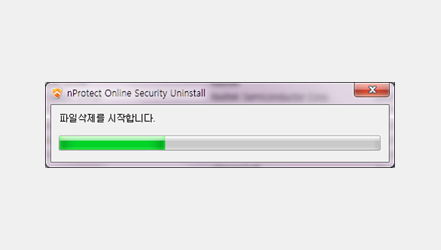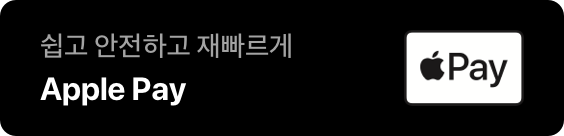웹사이트 이용안내
Delfino G3(인증 전자서명 프로그램)은 강력한 PKI(공개키 기반)보안 기술을 적용하여 안전한 금융 거래를 위한 프로그램입니다.
| 컴퓨터환경 | OS/브라우저 | 버전 | 비고 |
|---|---|---|---|
| Windows | OS | Windows XP(SP3) ~ Windows 11 | 추후 개발되는 모든 브라우저에 적용 가능 32bit/64bit 지원 |
| 브라우저 | 엣지
파이어폭스 32.0 이상 사파리 5.1.7 이상크롬 38.0 이상 오페라 25.0 이상 |
||
| 맥 OS | OS | 맥 OS X 10.6 이상 | |
| 브라우저 | 파이어폭스 32.0 이상
사파리 5.1.10 이상 크롬 38.0 이상 오페라 25.0 이상 |
nProtect Online Security(NOS)는 키보드를 사용하지 않고 가상의 키보드 화면을 마우스 만으로 입력하는 것으로,
키보드를 사용함으로써 발생할 수 있는 하드웨어 단의 해킹 위험을 근본적으로 차단하는 솔루션입니다.
가상키패드를 이용함으로써 계좌번호/비밀번호와 같은 금융 정보 및 개인 정보를 보호할 수 있습니다.
- 해킹위협 관제시스템(NSRS)를 통해 다양한 해킹 위협을 실시간 관제하여 강력한 보안기능을 제공
- 도구/구축/사용의 편리성을 제공하여 금융기관/개인사용자 모두에게 편리성을 제공
- 다양한 고객환경을 위한 멀티브라우저 지원(엣지, 파이어폭스, 크롬, 사파리)
| 컴퓨터환경 | OS/브라우저 | 버전 | 비고 |
|---|---|---|---|
| Windows | OS | Windows XP(SP3) ~ Windows 11 |
추후 개발되는 모든 브라우저에 적용 가능
32bit/64bit 지원 |
| 브라우저 | 엣지
파이어폭스 32.0 이상 사파리 5.1.7 이상 크롬 38.0 이상 오페라 25.0 이상 |
||
| 맥 OS | OS | 맥 OS X 10.6 이상 | |
| 브라우저 | 파이어폭스 32.0 이상
사파리 5.1.10 이상 크롬 38.0 이상 오페라 25.0 이상 |
-
STEP 1
[Delfino G3 다운로드]를 클릭하여 [저장(S)]을 선택하고 저장 위치를 확인하신 후
수동설치 프로그램을 PC에 저장하거나 실행하여 주시기 바랍니다.
Delfino G3 설치파일을 실행 하기 위해 [실행(R)]을 클릭합니다.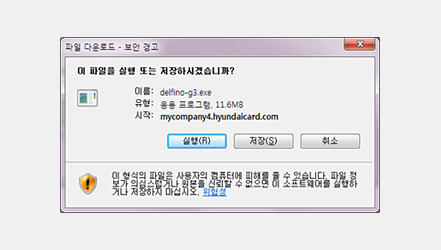
-
STEP 2
다운받은 파일을 실행시키면 다음과 같은 화면이 나타납니다.
Delfino G3 를 설치 하기 위해 [실행(R)]을 클릭합니다.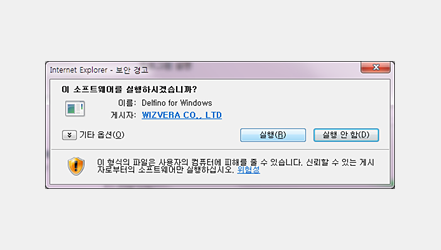
-
STEP 3
설치 파일을 실행하면 설치 화면이 나타납니다.
[다음(N)]을 클릭하여 Delfino G3 설치를 진행하여 주시기 바랍니다.
설치가 완료되면 자동으로 화면이 종료됩니다.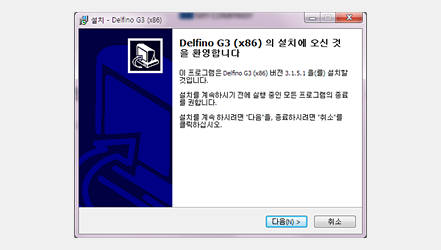
-
STEP 1
[제어판] > [프로그램 관리] or [프로그램 추가/제거] > Delfino G3 (x86)를 선택 후
[제거]를 선택하면 삭제 화면이 나타납니다.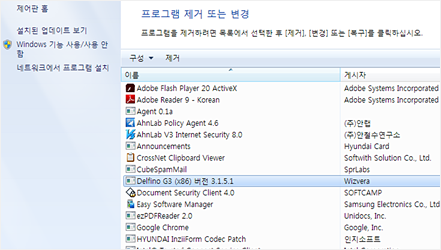
-
STEP 2
Delfino G3 를 삭제 하기 위해 [예(Y)]을 클릭합니다.
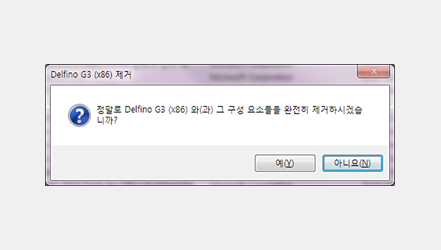
-
STEP 3
제거가 완료되면 [확인]을 클릭하여 화면을 종료합니다.
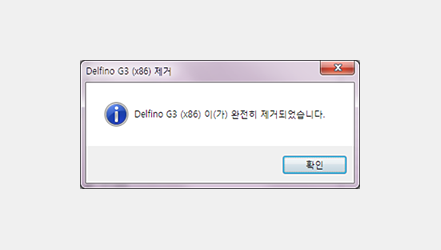
-
STEP 1
[NOS 다운로드]를 클릭하여 [저장(S)]을 선택하고 저장 위치를 확인하신 후
수동설치 프로그램을 PC에 저장하거나 실행하여 주시기 바랍니다.
nProtect Online Security 설치파일을 실행 하기 위해 [실행(R)]을 클릭합니다.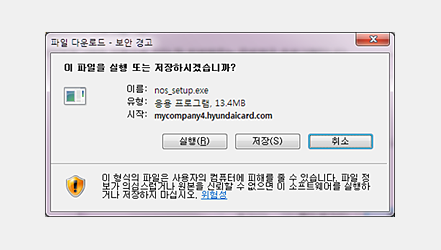
-
STEP 2
설치 파일을 실행하면 설치화면이 나타납니다.
[다음]을 클릭하여 nProtect Online Security 설치를 진행하여 주시기 바랍니다.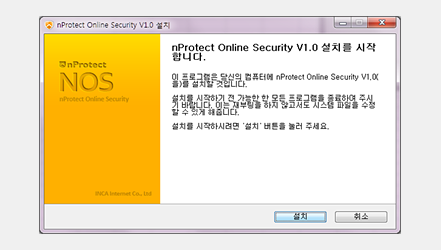
-
STEP 3
설치가 완료되면 모니터 오른쪽 하단에 트레이 아이콘이 표시됩니다.
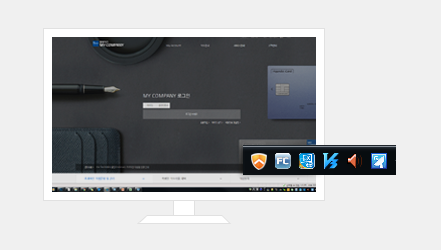
-
STEP 1
[제어판] > [프로그램 관리] or [프로그램 추가/제거] > nProtect Online Security V1.0(PFS)
를 선택하면 삭제 화면이 나타납니다.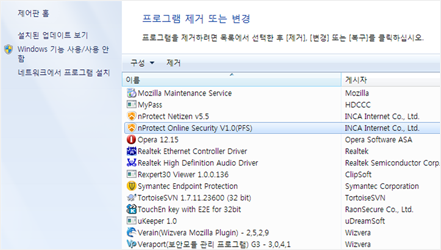
-
STEP 2
삭제가 완료되면 자동으로 화면이 종료됩니다.